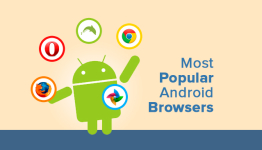
Top-10 legjobb gyors böngészők az androidhoz
A böngésző az internetes webhelyek megtekintésére szolgáló alkalmazás. Az ilyen programokat minden okostelefonra és táblagépre telepítik. A mobil internet sebessége a közelmúltban jelentősen megnőtt. Ami lehetővé teszi, hogy ne csak az e -mailt nézze meg a készüléken, hanem egy streaming videót is. És ha az ilyen lehetőséget nyújtó szolgáltatásnak nincs mobil alkalmazás, akkor böngészővel kell dolgoznia.
Navigáció
Szinte minden népszerű internetes szolgáltatásnak mobil ügyfele van. VKontakte, Twitter, Dropbox stb. A böngésző elsősorban szükséges, hogy együtt dolgozzon azokkal a szolgáltatásokkal, amelyek nem rendelkeznek mobil klienssel. És az interneten található webhelyek többsége. Ezenkívül böngésző segítségével használhatja azokat a szolgáltatásokat, amelyek mobil klienssel rendelkeznek, de nem akarja telepíteni a készülékre, és helyet takaríthat meg.
Ma a Play Market -en letölthet és telepíthet különféle böngészőket a készülékére. A funkcionalitás, a munka sebessége és a használhatóság mellett különböznek egymástól. Néhányuk összegyűjtheti a forgalmat azáltal, hogy megtakarítja a pénzt, mások különféle bővítményeket támogatnak, és a Flash -szel képesek dolgozni.
Google Chrome
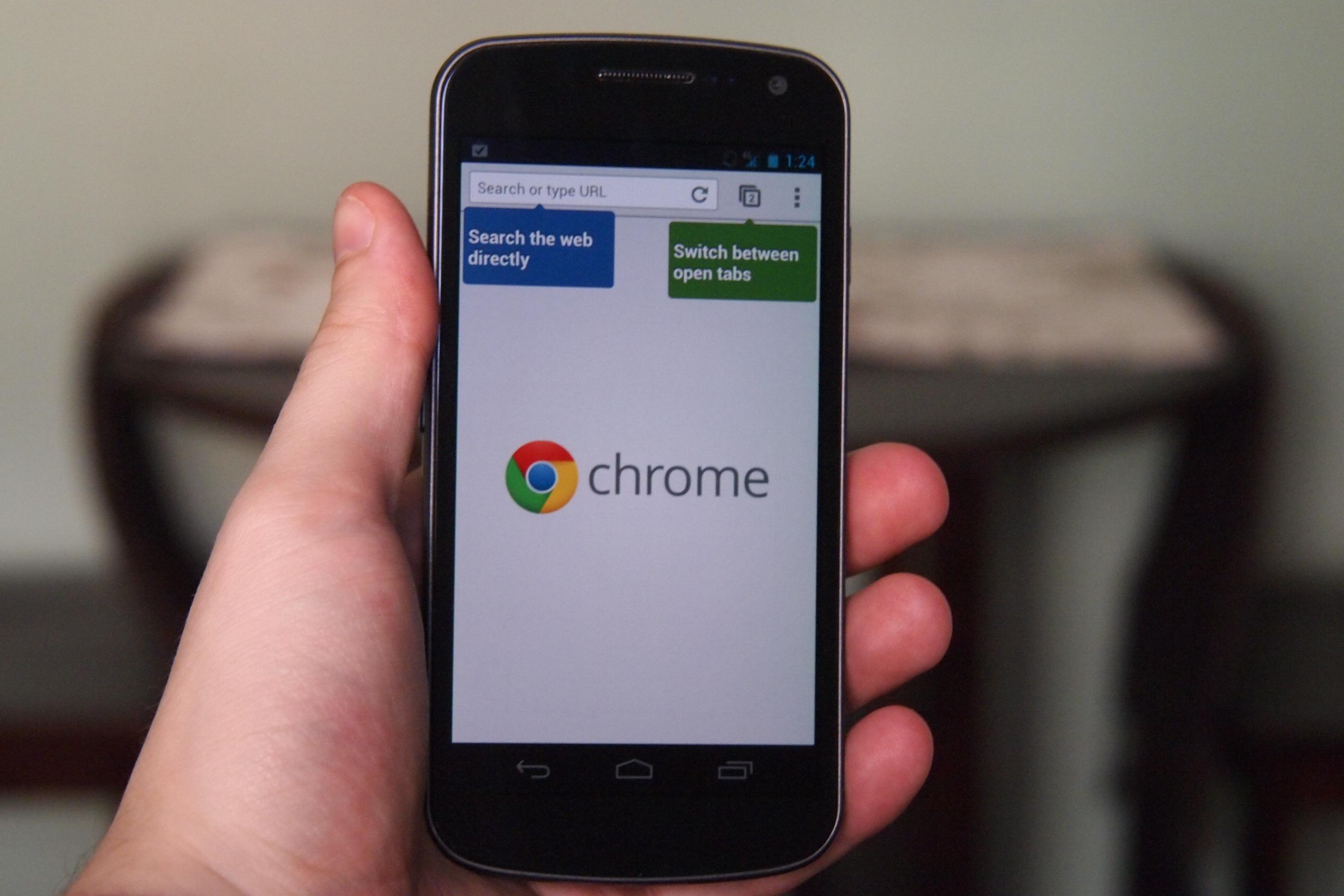
A legnépszerűbb Android böngésző a Google Chrome. Ha összehasonlítjuk a böngésző letöltésének számát a versengő böngészők jelzőjével, akkor a Chrome jelentősen meghaladja a legközelebbi üldözőt.
Ennek a böngészőnek a népszerűségét azonban nem csak az alkalmazás technikai elemének és funkcionalitásának előnyei magyarázzák. A Chrome vezetés elsősorban a jó Google Marketingnek köszönhető. Végül is, ezt a böngészőt eredetileg az Android operációs rendszer keretében minden eszközre telepítik.
Mindazok számára, akik a böngésző asztali verzióját használják, nem lesz probléma a mobil verzió megértésére. A felületük majdnem azonos. A felső panelen a fülek. A tartás segítségével mozgathatók, és a keresztre kattinthatnak - bezárva.
Kicsit a panel alatt található egy címsor és a standard navigációs gombok. A böngésző alsó panele segít az internetes oldalak vagy a Tabs menü látogatásának történetében.
Hívhatja a főmenüt egy speciális gomb segítségével, amely a képernyő jobb felső részén található. Ebben megtalálhatja a gombokat: „Új fül”, „Új fül Incognito”, „Beállítások” stb. A kérelem interfészének barátsága nem okoz panaszt. Úgy tűnik, hogy a szakértők a világ legdrágább társaságán dolgoztak rajta.
Ami a munka és a teljesítmény sebességét illeti, ez a böngésző referenciának is tekinthető. Nincs késés a műveletek végrehajtásában. És ami a legfontosabb, a legtöbb más mobil böngészővel ellentétben, az összes műveletet zökkenőmentesen hajtják végre, még akkor is, ha egyszerre több lap van.
A króm egyetlen mínusza a funkcionalitás. Nincs lehetőség a harmadik parti beépülő modulok telepítésére. Ami az Adobe Flash támogatását illeti, nem az. De ennek nem szabad megijesztenie, mivel ennek a technológiának a funkciói átvették a HTML5 szabványt. A Google Chrome támogatja őt.
Ezenkívül a böngésző nem képviseli a proxy vagy a VPN kapcsolatok kézi beállítását. De a Google Traffice rendszeres tömörítése bemutatja a proxy -kiszolgálót.
A Chrome egy gyors és stabil böngésző, amelynek fő előnye a Google Services mély integrációja. Ha valamilyen oknál fogva azt nem telepítik veled, és meg akarja szüntetni ezt az eseményt, akkor itt töltheti le.
Firefox
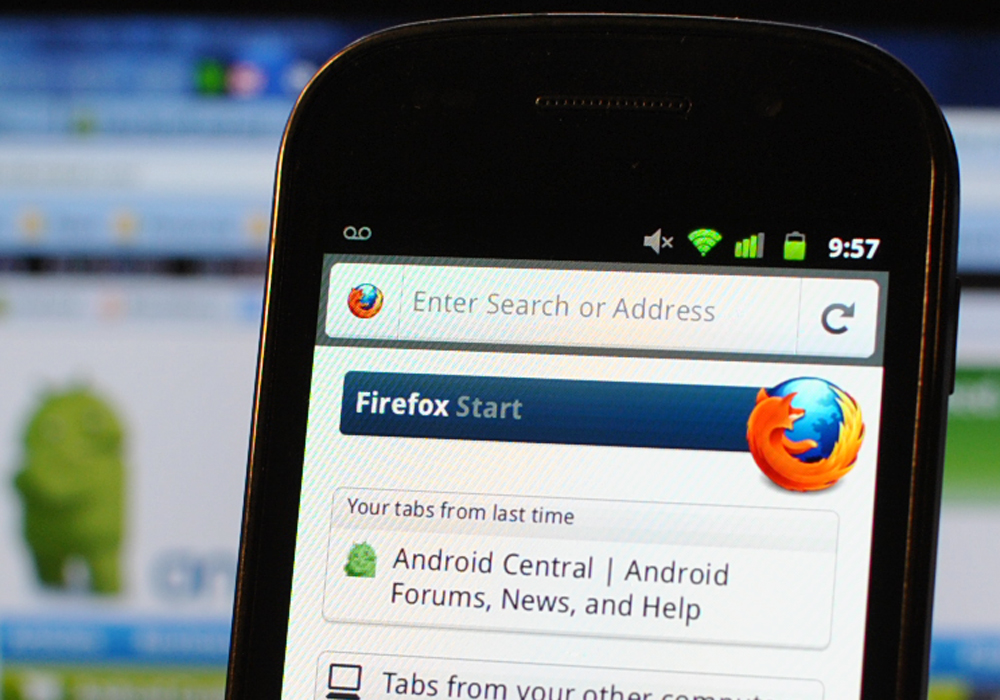
A Firefox egy másik platformok közötti böngésző, amely méltó helyet foglal el az Android készülékeken. Kezdetben ez a nyílt forráskódú böngésző az asztali számítógépek programja volt. Az ilyen eszközök felhasználói beleszerettek a Fiery Foxba funkcionalitásáért. Ez a böngésző volt az elsők között, akik további kiterjesztéseket és szkripteket kínáltak, beállítva a felületet és a speciális pluginek miatt a behatoló hirdetések blokkolásának képességét.
A fejlesztők hangsúlyt fektettek a funkcionalitásra a böngésző mobil verziójának kiadásakor. Természetesen a Firefox Android verziója nem olyan funkcionális, mint az asztal. A pluginek és a kiegészítő beállítások itt sokszor kevesebbek. De van valami büszkélkedhet.
Mint a Google böngésző esetében, a Firefox mobil verziójának felülete nagyrészt hasonló az asztali PC -k verziójához. A Tabs panel a képernyő tetején található. Azonnal van egy címsor és a szabványos vezérlőgombok.
Új lap megnyitásához kattintson a "+" jel által jelzett gombra. És a főmenü felhívásához kattintson a gombra három függőleges ponttal.
A Firefox Mobile böngésző fejlesztői kényelmesen megtették az átmenetet a fülek között. Ehhez kattintson a Tabs menüben található speciális négyzet gombra. Megjeleníti az aktív lapok számát jelző számot. Ennek a megoldásnak köszönhetően nemcsak a táblagépen, hanem egy kis képernyővel rendelkező okostelefonon is könnyű átlépni a böngésző füleit.
De fel kell készülnie arra a tényre, hogy egyidejűleg nyitott fülekkel ez a böngésző késéssel fog működni. Különösen akkor, ha a „nehéz” médiatartalom nyitva van az egyik aktív lapon.
A Firefox mobil böngésző felülete meglehetősen egyszerű és modern. Ha ezt a böngészőt használja a személyi számítógépén, akkor a mobil eszközre történő telepítésével szinkronizálhatja a füleket. Most nem fog hiányozni valami érdekes.
Mint fentebb említettük, a Firefox névjegykártyája ennek a böngészőnek a funkcionalitása. A „Paraméterek” fül segítségével nyomon követheti az adatokat, megváltoztathatja a böngésző nyelvét és más beállításokat készíthet. A Firefox képességeinek kibővítéséhez használhatja a pluginokat, amelyek szintén letölthetők a Play Market -en. A megfizethető már aktiválható az "Eszközök" menüben -›" kiegészítések ". Itt található a letöltési menedzserek, a hirdetési zárak, a proxyk beállításai stb. A Firefox asztali verziójával ellentétben azonban a böngésző mobil verziója továbbra is alacsonyabb a funkcionalitásban.
A Firefox mobil böngésző fő hátránya a forgalom tömörítésének hiánya.
Általában véve a Firefox az Androidon a Google Chrome böngésző fő versenytársa. Jelenleg nagyon sok felhasználó használja a világon. Bár meg kell jegyezni, hogy számuk továbbra is csökken.
UC böngésző
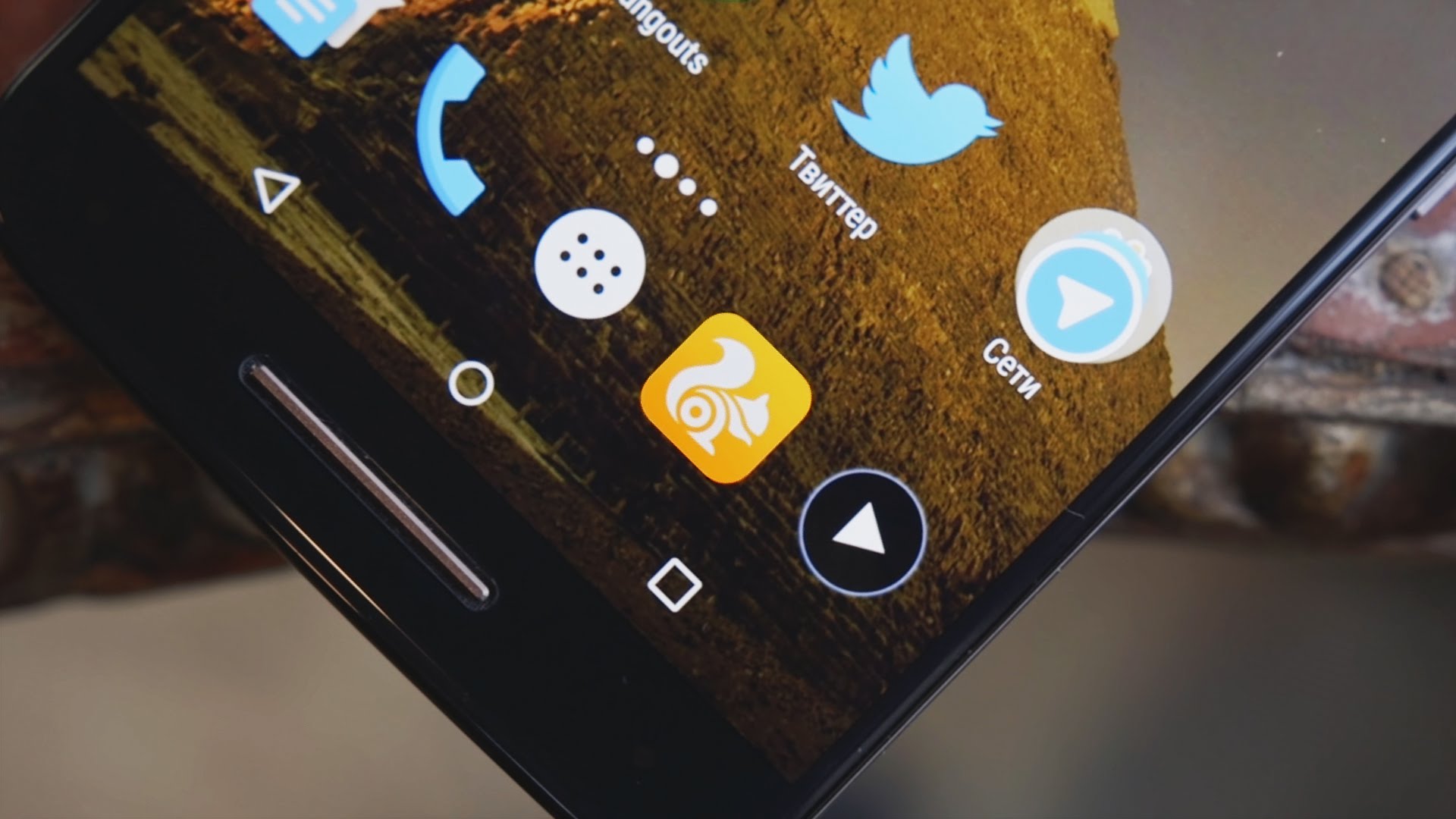
UC böngésző, amelyet csak mobil eszközökre terveztek. Az Android operációs rendszeren kívül iOS, Windows Phone, BlackBerry, Symbian és Java. Mivel ennek a programnak nincs asztali verziója, fejlesztőinek nem kellett ragaszkodniuk az eredeti stílushoz. Köszönet, amelynek kényelmes alkalmazást hoztak létre okostelefonokhoz és táblagépekhez.
Az alkalmazás felületének felső részében a címsor és a keresési panel található. A „Forward”, a „Back” és a „Update” standard gombok megtalálhatók a képernyő jobb felső részében. Vannak olyan gombok is, amelyek felhívhatják a főmenüt és a Tabs menüt.
Amikor visszavonja a fő, valamint egy másik menüt, akkor kellemesen meglepő lesz. A helyzet az, hogy ebben a böngészőben a menü nem lista, hanem ikon formájában készül. A menüben a felhasználó megtalálja a Download Manager jelvényeit, nappali módról éjszakára váltva, formázási eszközöket stb.
Az UC böngésző nemcsak kényelmes felületet, hanem a működési sebességet is büszkélkedhet. És ha „belemerül” a beállításokba, akkor a sebesség még tovább növelhető. Ez megtehető a betöltött képek minőségének csökkentésével, a megtekintett oldalak összes grafikus elemének leválasztásával és a „gyors” mód bekapcsolásával. Megtudhatja, hogy mekkora forgalom menthet a megfelelő menüpontban.
Az UC böngésző nagyszerű lehetőséget jelent a testreszabásra. Telepíthet alternatív témákat és különféle kiegészítéseket: hirdetési blokkolók, asztali widget stb. Ez az alkalmazás támogatja az Adobe Flash, a forgalom tömörítésével és a privát móddal végzett munkát.
Összefoglalva: az UC böngészőt az Android okostelefonok egyik legjobb böngészőjeként tudják meg. És egyes funkciók jelenlétének köszönhetően felhasználható az elégtelen mobil internetes sebességgel. Miért kell letölteni képeket és más grafikus elemeket, ha csak szövegre van szüksége? Csak kapcsolja ki őket a beállításokban.
Opera
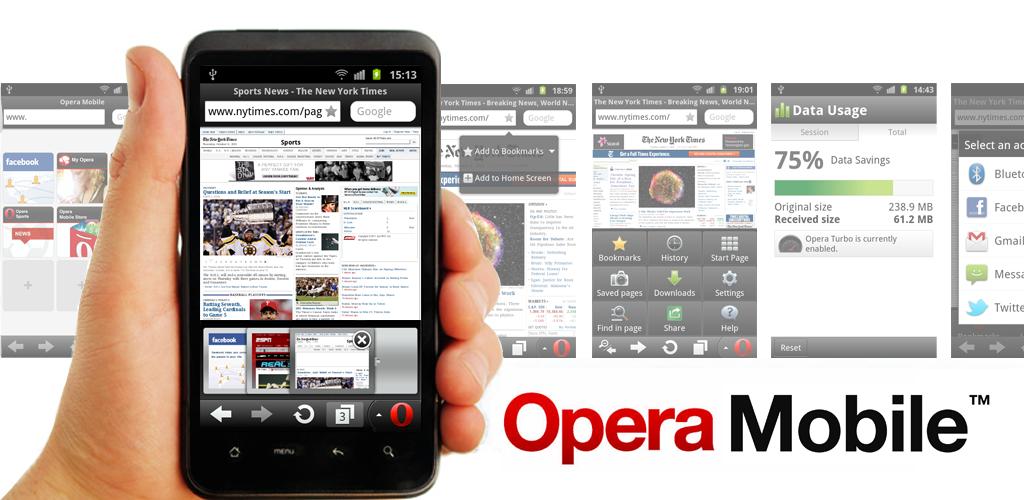
Az opera az opera a legnépszerűbb alternatív böngésző az asztali számítógépek számára hazánkban. Elismerje, hogy a Chrome előtt telepítette ezt a böngészőt, miután belefáradt az Explorer hibákba. A Mobile Opera, a Crossbreuse -böngészőkkel ellentétben, a Chrome és a Firefox nem nagyon hasonlít a fő verziójához, amelyet asztali számítógépekhez terveztek.
Egyrészt ez jó, a mobil opera kényelmesebb, de az asztali PC verziójával ellentétben kevésbé funkcionális.
Érdemes megjegyezni ennek a böngészőnek az Android számára. A címsor otthont helyezkedik el, ahol kell lennie - a képernyő tetején. Mellett megtalálhatja a főmenü jelvényeit és kimenetét.
Az alábbiakban három szakasz található: „Express Panel”, „Ajánlások” és „Történelem”. A "betöltés" és a "beállítás" pontok megtalálhatók a főmenüben.
Az egyszerű és lakonikus interfész opera mobiltelefonoknak továbbra is hátrányai vannak. A „Forward” és a „Vissza” gombok megtalálhatók a Környezetmenüben, ami idővesztést okoz a megnyomásához.
Ez az Android böngészője két tényezőn alapul: a forgalom megtakarítása és a könnyű használat. A minimális beállítások egyrészt a szegény opera funkciókról beszélhetnek, másrészt lehetővé teszik, hogy gyorsabban dolgozzon velük.
Természetesen van panasz az Opera funkcionalitására. Ez a böngésző nem nyújt támogatást a harmadik parti kiterjesztésekhez. Nincs blokkolás a reklámozás és a felület testreszabásának eszközei. A Flash támogatásához le kell töltenie egy speciális kiegészítést az Adobe webhelyről.
Ami a pluszokat illeti, magukban foglalják az egyik legjobb mutatót a forgalom tömörítéséhez az összes mobil böngésző között és a magánrendszer jelenlétét.
Ha még egy még könnyebb böngészőre van szüksége, minimális beállításokkal, akkor telepítheti az Opera Mini készüléket. Ideális okostelefonokhoz. A tabletták esetében a funkcionalitása nem elég.
Delfin klasszikus
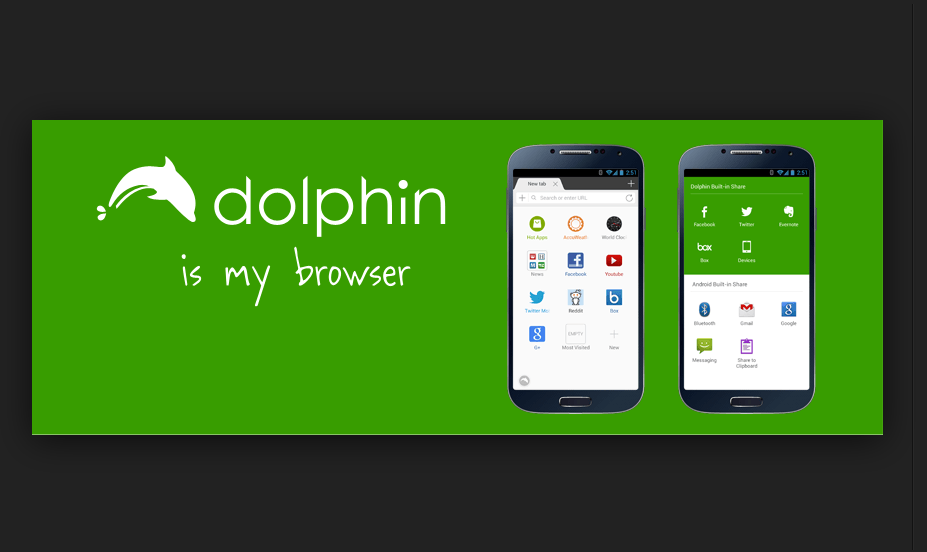
A Dolphin Classic böngészőt kifejezetten az Androidon és az iOS -en működő eszközökre tervezték. Nincsenek verziói az asztali számítógépekhez. Ami a mobil böngészőt illeti, inkább az okostelefonokra összpontosít, mint a táblagépekre.
A fő képernyőn, a Dolphin Classic -on megtalálhatja a böngészővezérlés összes szükséges elemét: célzott vonal, Tabs panel, a főmenü ikon stb.
A böngészőben kétféle beállítás van: általános és különleges. Válthat köztük egy halommal. Az általános beállítások magukban foglalják az interfész nyelv megválasztását, az adatok tisztítását stb. Különleges beállítások segítségével bekapcsolhatja a JavaScript zárat, okozhatja a titoktartási beállításokat stb.
Ami a funkcionalitást illeti, nem lehet kiemelkedőnek nevezni. A fő mínusz a magánrendszer hiánya. Ezenkívül a Delfin Classic nem rendelkezik forgalmi tömörítési móddal. De valami hasonló aktiválható a képek betöltésének kikapcsolásával.
Ezenkívül a hátrányok között szerepel a hirdetési blokkolók hiánya és a harmadik parti beépülő modulok segítségével történő telepítésének lehetősége.
A pluszok közül érdemes megjegyezni az alternatív témák kiválasztásának és a Flash támogatásának lehetőségét.
Általánosságban elmondható, hogy a Dolphin Classic jó böngésző az Android mobil eszközökhöz. De semmi több. Azok, akik hozzászoktak a Firefox -szal vagy a Chrome -val való együttműködéshez, könnyen átválthatnak delfinre.
Töltse le a Delfin Classic -ot
Cm böngésző

Az Androidot futtató legtöbb mobil eszközön a tiszta fő alkalmazás telepítve van. A rendszer tisztítására használják a különféle szemétektől és vírusoktól. A CM böngésző ugyanabból a fejlesztőből származó alkalmazás, aki kiadta a Clean Master -t. Mi a böngésző neve? Fő megkülönböztető részletei a telepítő kis mérete és a kiváló optimalizálás.
Maga a fejlesztő azt állítja, hogy ennek az alkalmazásnak a fő látványa a munka sebessége. De ebben a tekintetben nem fedeztünk fel semmi kiemelkedő dolgot. Különösen, ha összehasonlítja ezt a böngészőt a legnépszerűbb analógokkal.
Ami az interfész kényelmét illeti, itt a CM böngészőnek nincs mit büszkélkedni. A „Forward”, a „Vissza” és a „menü” gombok valamilyen oknál fogva a képernyő alján találták magukat. És ha felhívja a főmenüt, akkor szinte az összes látható helyet bezárja. Legalább egy okostelefonon. A táblagép számítógépen az interfész barátságosabbnak tűnik. De még ott is, használhatósággal meg kell tennie valamit.
Érdekes módon a fejlesztő megközelítette a Liner Manager megjelenítését. A forgó kerék formájában készül. Mellesleg, egy halommal elforgathatja.
A funkcionalitás és a minimalizmus között a CM böngésző fejlesztője megállt a második tényezőnél. Gondolod, hogy várjon valami rendkívüli dolgot ebből a böngészőből? Tévedsz. Van flash -támogatás, privát mód és még egy beépített oldalak fordítója is.
És ez nem minden, a CM böngészőben nagy figyelmet fordítottak a böngésző védőfunkcióira. Például van védelem a csalások ellen. A hirdetési blokkolás és a forgalom tömörítése ingyenes beépülő modulokkal aktiválható.
Maxthon
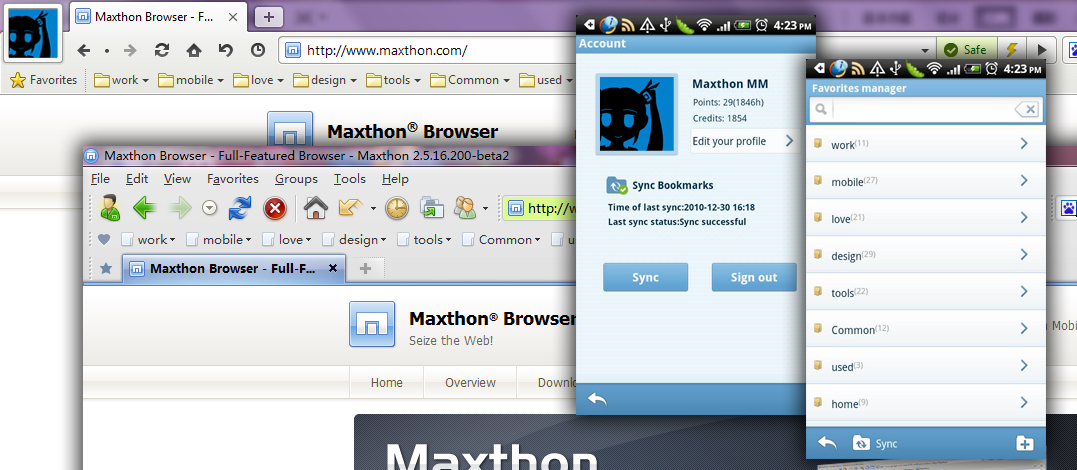
Az Android legjobb böngészőiről szóló cikkében csak mondhatjuk a Maxthonról. Ez egy Cross -Platform alkalmazás, amelyet a Windows és a Mac OS -t futtató asztali számítógépekre, valamint iOS és Androd mobil eszközökre lehet telepíteni. Az egyszerű szinkronizálással mentheti az adatokat az összes olyan eszköz között, amelyen a böngésző telepítve van.
Ami a Maxthron mobil verziójának interfészét illeti, ez hasonló a személyes PC verziójának megjelenéséhez. A címsorok és néhány navigációs gomb ennek hagyományos helyén helyezkedik el - a képernyő felső része. De a fejlesztő úgy döntött, hogy a „Forward” és a „Vissza” gombokat a fő képernyő alsó részébe helyezi. Mellettük található a főmenü hívásgombja.
A Maxthron funkcionalitásában könnyen megoldja a felhasználók fő igényeit. De a böngészőben nem blokkolja a további kiterjesztések hirdetését és telepítését. Csakúgy, mint a forgalom tömörítése. Az internetes oldalak nézője azonban jó, mert munkájával szinkronizálódik a felhőalapú szolgáltatásokkal. Ha valami történik az eszköz működésével, és túlterheli vagy kikapcsol, akkor visszaállíthatja a füleket, amikor a böngésző később bekapcsol.
Töltse le a Maxthron androidot
Következő böngésző
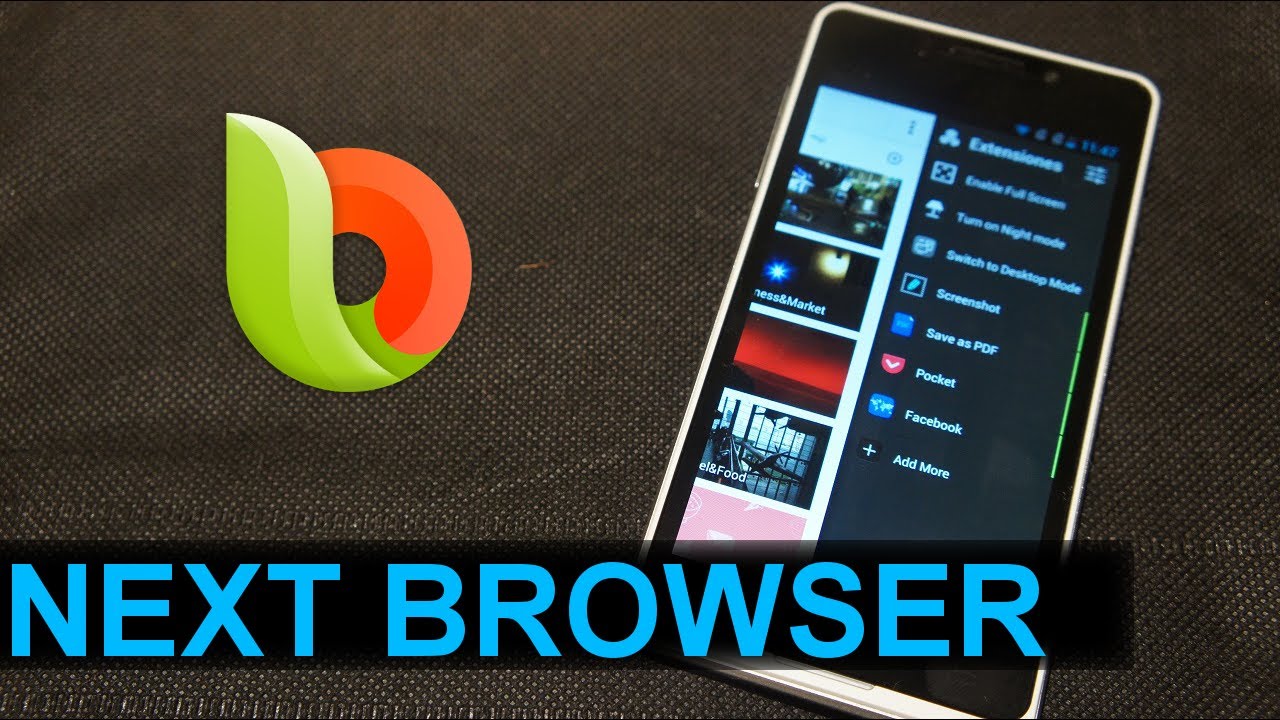
A híres Dev Team Studio, amely a népszerű Go Launcher Shell fejlesztője, létrehozta a következő böngészőt. Az internetes oldalak nézője széles körben működőképes. Minden felhasználó megváltoztathatja megjelenését, ahogy szüksége van. Ezenkívül ez a böngésző képes pluginok és kiterjesztések telepítésére.
A következő böngészőnek nagyon kényelmes és barátságos felülete van. Ez nem meglepő, mivel ez a fejlesztő nagy figyelmet fordított a kvalitatív használhatóságra, amikor más termékek kiadását felszabadítják. A böngésző fő képernyőjén található egy címsor, a navigációs gombok, a főmenü és a fülek. A főmenüben kiválaszthatja az „Új fül”, „új fül Incognito”, „Bővítmények”, „Beállítások” stb. Megjelenése szerint a következő böngésző felület hasonló a Google Chrome vagy a Mozilla Firefox interfészhez. És a sebesség szempontjából ez a böngésző még meghaladja őket.
Az alkalmazás funkcionalitását részletesebben meg kell állítani. Mint fentebb említettük, a következő böngésző támogatja a további kiterjesztések telepítését. A felhasználók telepíthetnek oldalak fordítóját, éjszakai és teljes képernyő módját és még sok minden mást. De a Mozilla Firefox -szal ellentétben nincs sok ilyen kiterjesztés.
Ami a böngésző beállításait illeti, ezek közül nincs túl sok. A felhasználó választhat egy alapértelmezett keresőmotort, megváltoztathatja a képernyő tulajdonságait és javíthatja a titoktartást. Ez a böngésző támogatja a Flash -et további szkriptek telepítése nélkül.
A következő böngésző hiányosságaiból érdemes megjegyezni a forgalom tömörítésének hiányát és a beépített hirdetési blokkolót. A megfelelő beépülő modint sem lehetett megtalálni. A jövőben fejleszthető.
Töltse le a következő böngészőt
Puffin böngésző

A Puffin webböngésző megkülönböztető tulajdonsága az optimalizálás a kis mobil eszközök felületén. Ami sajnos nem befolyásolta nagyon jól az alkalmazás használhatóságát. Például, ha fel kell hívnia a főmenüt, akkor a képernyő fő területe elsötétül, és csak a harmadik rész fogja közvetlenül a menüt.
A fő képernyőn megtalálja a címsorot és a navigációs gombokat. És ahhoz, hogy a beállításokhoz, a történetekhez és más pontokhoz forduljon, be kell lépnie a legkényelmesebb menübe. 21 pontja van, és néhányuk megismétli a felső panelen.
A böngésző sebessége szintén panaszokat hagy. Az egyszerre történő kinyitáskor számos „fék” fület látunk el. Ezenkívül a mínuszokból a reklámozás és a forgalom tömörítésének hiányát is meg kell jegyezni.
Noha a fejlesztő böngészőjét a legjobb alkalmazásként helyezi az internetes oldalak mobil eszközökön történő megtekintéséhez, ez nem ilyen. A legjobb esetben az egyetlen lap megtekintéséhez használható.
Töltse le a Puffin Web böngészőt
Böngésző

Az utolsó böngésző, amelyről ebben a cikkben szeretnék beszélni, a Boat böngésző. Általában kellemes benyomást hagyott. A fejlesztők terméküket okostelefonok böngészőjeként helyezik el. De a tablettákon nagyon jól fog kinézni.
A fő képernyőn az ilyen alkalmazások elemei: célzott sor, keresési mező, navigációs gombok stb. A fülek megnyitása előtt a leglátogatottabb oldalak miniatűrjeit a képernyő közepére helyezik. A halom használatával átválthat további képernyőkre. Az egyik megjeleníti a legnépszerűbb keresési lekérdezéseket, a másikon pedig a leglátogatottabb erőforrásokról szóló adatokat.
A Boat böngésző nem tetszik az ebben a cikkben felsorolt \u200b\u200balkalmazások legjobb felületének. De ezt nem lehet a legrosszabbnak hívni. Mérsékelten kényelmes és gyors. Érdemes megjegyezni a böngésző ilyen "kiemelését", mint egy speciális testreszabó panelt. A bal alsó sarokban lévő gomb megnyomásával eltávolítható. A beállítása manuálisan van.
A hajó böngésző funkcionalitása egy jó középső paraszt szintjén is elkészül. Nincs semmi különös büszkélni, de ez a böngésző biztosíthatja a felhasználó összes alapvető szükségletét. Támogatás van a Flash, a Private Mode, a képek kikapcsolásának stb. A forgalom tömörítése és a reklám blokkolása azonban nem biztosított.
Hamarosan a Boat böngésző fejlesztői megígérik, hogy bevezetik a megváltozott színsémákat.
